影象處理基礎(7):影象的灰度變換(續篇)
阿新 • • 發佈:2018-11-11
灰度變換,屬於一個非常重要的概念。這裡主要參考《Digital Image Processing》 Rafael C. Gonzalez / Richard E. Woods 的第三章。書中所有的實驗與數學式都採用了8-bit 影象的灰度範圍,也就是0到255這樣一個範圍,這是本書不合理的一個地方。首先,這樣做並不泛用,圖片不一定是8-bit的。其次,在做某些變換的時候,可能會導致溢位。比如,伽馬變化,假設伽馬值為2,那麼灰度為255的畫素點,其變換之後值為65025,這裡就溢位了。當然,要是使用Matlab計算,肯定會處理的非常好,直接使用mat2gray函式就能將其壓縮回0到255。但是要是其他嵌入式平臺處理的時候,直接套用不方便不說,直接按照8-bit的圖來理解很不直觀。因此,我將數學式做了改變,讓其輸入為0到1的浮點數,其輸出也是0到1的浮點數,這樣方便理解。
本文所使用的圖片,均來源於《Digital Image Processing》的主頁 http://www.imageprocessingplace.com/
影象反轉
影象反轉,這個翻譯還是很不恰當的。這裡應該理解為負片變換,負片變換如下所示。
負片變換,主要用於觀察過黑的圖片,負片變換之後,方便觀察。很簡單的變換。
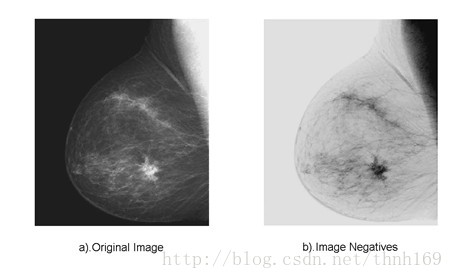
對數變換
對數變換主要用於將影象的低灰度值部分擴充套件,將其高灰度值部分壓縮,以達到強調影象低灰度部分的目的。變換方法由下式給出。

這裡的對數變換,底數為
 ,實際計算的時候,需要用換底公式。其輸入為
,實際計算的時候,需要用換底公式。其輸入為 ,其輸出也為
,其輸出也為 。對於不同的底數,其對應的變換曲線如下圖所示。
。對於不同的底數,其對應的變換曲線如下圖所示。
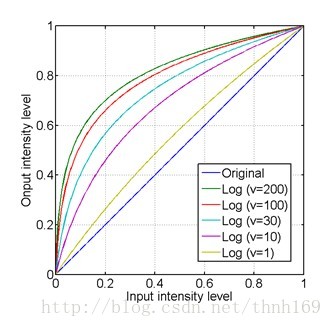
底數越大,對低灰度部分的強調就越強,對高灰度部分的壓縮也就越強。相反的,如果想強調高灰度部分,則用反對數函式就可以了。看下面的實驗就可以很直觀的理解,下圖是某影象的二維傅立葉變換影象,其為了使其灰度部分較為明顯,一般都會使用灰度變換處理一下。
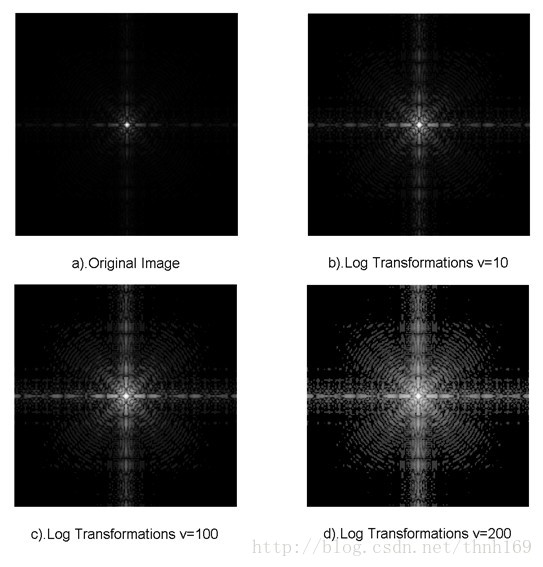
實現對數變換的Matlab程式碼如下:
-
close all;
-
clear all;
-
-
%% ————-Log Transformations—————–
-
f = imread(
’DFT_no_log.tif’);
-
f = mat2gray(f,[
0
255]);
-
-
v =
10;
-
g_1 = log2(
1 + v*f)/log2(v+
1);
-
-
v =
30;
-
g_2 = log2(
1 + v*f)/log2(v+
1);
-
-
v =
200;
-
g_3 = log2(
1 + v*f)/log2(v+
1);
-
-
figure();
-
subplot(
1,
2,
1);
-
imshow(f,[
0
1]);
-
xlabel(
’a).Original Image’);
-
subplot(
1,
2,
2);
-
imshow(g_1,[
0
1]);
-
xlabel(
’b).Log Transformations v=10’);
-
-
figure();
-
subplot(
1,
2,
1);
-
imshow(g_2,[
0
1]);
-
xlabel(
’c).Log Transformations v=100’);
-
-
subplot(
1,
2,
2);
-
imshow(g_3,[
0
1]);
-
xlabel(
’d).Log Transformations v=200’);
伽馬變換
伽馬變換主要用於影象的校正,將漂白的圖片或者是過黑的圖片,進行修正。伽馬變換也常常用於顯示屏的校正,這是一個非常常用的變換。其變化所用數學式如下所示,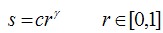
其輸入為
 ,其輸出也為
,其輸出也為 。對於不同的伽馬值,其對應的變換曲線如下圖所示。
。對於不同的伽馬值,其對應的變換曲線如下圖所示。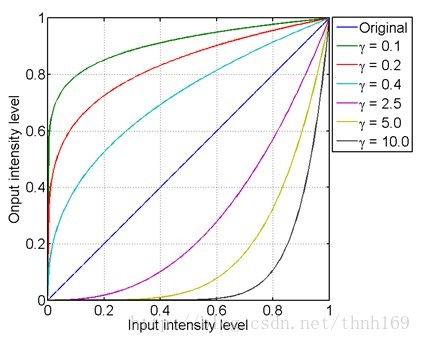
和對數變換一樣,伽馬變換可以強調影象的某個部分。根據下面兩個實驗,可以看出伽馬變換的作用。 實驗1:
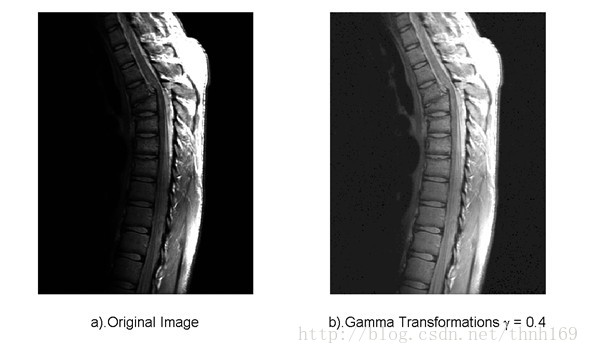
其實現Matlab程式碼為:
-
close all;
-
clear all;
-
-
%% ————-Gamma Transformations—————–
-
f = imread(
’fractured_spine.tif’);
-
f = mat2gray(f,[
0
255]);
-
-
C =
1;
-
Gamma =
0.4;
-
g2 = C*(f.^Gamma);
-
-
figure();
-
subplot(
1,
2,
1);
-
imshow(f,[
0
1]);
-
xlabel(
’a).Original Image’);
-
-
subplot(
1,
2,
2);
-
imshow(g2,[
0
1]);
-
xlabel(
’b).Gamma Transformations \gamma = 0.4’);
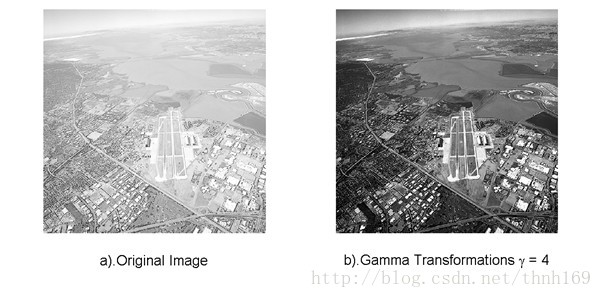
灰度拉伸
灰度拉伸也用於強調影象的某個部分,與伽馬變換與對數變換不同的是,灰度拉昇可以改善影象的動態範圍。可以將原來低對比度的影象拉伸為高對比度影象。實現灰度拉昇的方法很多,其中最簡單的一種就是線性拉伸。而這裡介紹的方法稍微複雜一些。灰度拉伸所用數學式如下所示。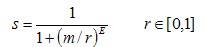
同樣的,其輸入為
 ,其輸出也為
,其輸出也為 。這個式子再熟悉不過了,跟巴特沃斯高通濾波器像極了,其輸入輸出關係也大致能猜到是個什麼形狀的。但是,這裡就出現一個問題了,輸入為0時候,式子無意義了。所以,在用Matlab計算的時候,將其變為如下形式。
。這個式子再熟悉不過了,跟巴特沃斯高通濾波器像極了,其輸入輸出關係也大致能猜到是個什麼形狀的。但是,這裡就出現一個問題了,輸入為0時候,式子無意義了。所以,在用Matlab計算的時候,將其變為如下形式。
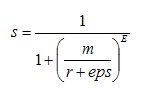
這裡的eps,就是Matlab裡面,一個很小數。如此做的話,式子變得有意義了。但是,其輸入範圍為
 的時候,其輸出範圍變為了
的時候,其輸出範圍變為了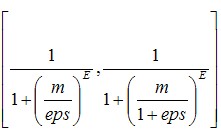 。輸出範圍大致為
。輸出範圍大致為 ,為了精確起見,使用mat2gray函式將其擴充套件到精確的
,為了精確起見,使用mat2gray函式將其擴充套件到精確的 。呼叫格式如下。
。呼叫格式如下。
g = mat2gray(g,[1/(1+(m/eps)^E) 1/(1+(m/1+eps)^E)]);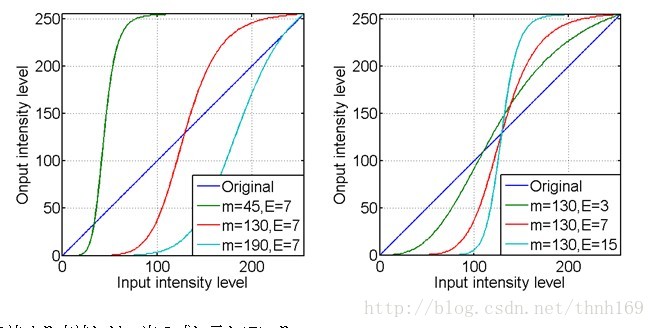
m值的可取影象灰度分佈的中央值,如下式所示,
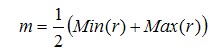
決定m之後,接下來就只剩E了。灰度拉昇的目的就是擴充套件圖片的動態範圍,我們想將原本灰度範圍是
 的影象變換到
的影象變換到 內。那麼,就直接取最大值與最小值,帶入式子,解出E就可以了。但是,如之前所說的,我們所用的式子的的輸出範圍達不到
內。那麼,就直接取最大值與最小值,帶入式子,解出E就可以了。但是,如之前所說的,我們所用的式子的的輸出範圍達不到 ,而且,直接取
,而且,直接取 的範圍,會造成E非常大,從而變換曲線的斜率非常大,灰度擴充套件的結果並不是很好。所以,這裡退一步,取的輸出範圍是
的範圍,會造成E非常大,從而變換曲線的斜率非常大,灰度擴充套件的結果並不是很好。所以,這裡退一步,取的輸出範圍是 。E的取值,如下所示。
。E的取值,如下所示。
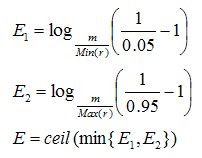
實驗:
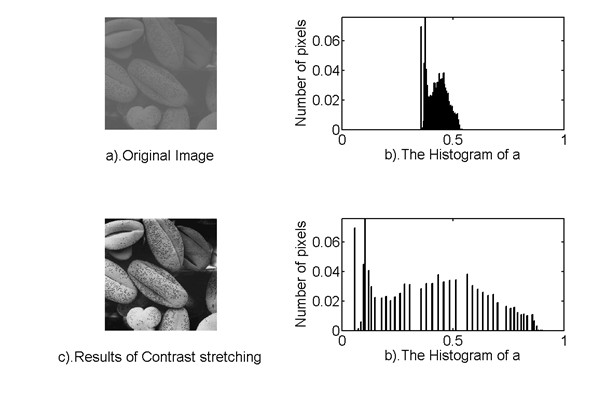
從直方圖看,原圖的灰度範圍確實被拉伸了。用上面所說的方法,確定的灰度拉伸的輸入輸出曲線如下圖所示。
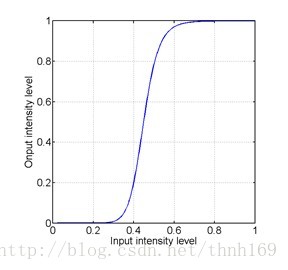
其Matlab程式碼如下:
-
close all;
-
clear all;
-
-
%% ————-Contrast Stretching—————–
-
f = imread(
’washed_out_pollen_image.tif’);
-
%f = imread(
’einstein_orig.tif’);
-
f = mat2gray(f,[0 255]);
-
-
[M,N] = size(f);
-
g = zeros(M,N);
-
-
Min_f = min(min(f));
-
Max_f = max(max(f));
-
m = (Min_f + Max_f)/2;
-
-
Out_put_min = 0.05;
-
Out_put_max = 0.95;
-
-
E_1 =
log(1/Out_put_min - 1)/
log(m/(Min_f+eps));
-
E_2 =
log(1/Out_put_max - 1)/
log(m/(Max_f+eps));
-
E = ceil(min(E_1,E_2)-1);
-
-
g = 1 ./(1 + (m ./ (f+ eps)).^E);
-
g = mat2gray(g,[1/(1+(m/eps)^E) 1/(1+(m/1+eps)^E)]);
-
-
figure();
-
subplot(2,2,1);
-
imshow(f,[0 1]);
-
xlabel(
’a).Original Image’);
-
-
subplot(2,2,2);
-
r = imhist(f)/(M*N);
-
bar(0:1/255:1,r);
-
axis([0 1 0 max(r)]);
-
xlabel(
’b).The Histogram of a’);
-
ylabel(
’Number of pixels’);
-
-
subplot(2,2,3);
-
imshow(g,[0 1]);
-
xlabel(
’c).Results of Contrast stretching’);
-
-
subplot(2,2,4);
-
s = imhist(g)/(M*N);
-
bar(0:1/255:1,s);
-
axis([0 1 0 max(s)]);
-
xlabel(
’b).The Histogram of a’);
-
ylabel(
’Number of pixels’);
-
-
in_put = 0:1/255:1;
-
Out_put1 = 1 ./(1 + (m ./ (double(in_put)+ eps)).^E);
-
Out_put1 = mat2gray(Out_put1,[1/(1+(m/eps)^E) 1/(1+(m/1+eps)^E)]);
-
-
figure();
-
plot(in_put,Out_put1);
-
axis([0,1,0,1]),grid;
-
axis square;
-
xlabel(
’Input intensity level’);
-
ylabel(
’Onput intensity level’);
灰度切割
灰度切割也是一個很簡單,但也很實用的變換。灰度切割,主要用於強調影象的某一部份,將這個部分賦為一個較高的灰度值,其變換對應關係如下所示。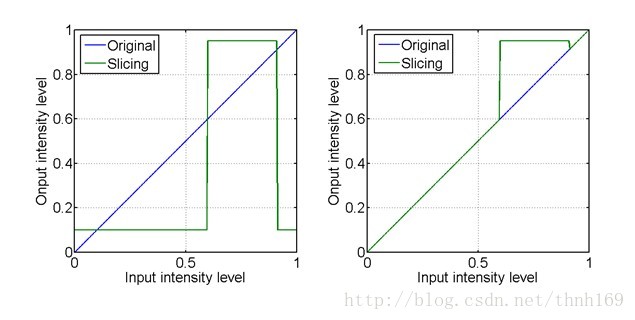
灰度切割有以上兩種方法,一種是特定灰度值的部分賦值為一個較高的灰度值,其餘部分為一個較低的灰度值。這樣的方法,得到的結果是一個二值化影象。另外一種方法,則是僅僅強調部分賦值為一個較高的灰度值,其餘的部分不變。 實驗:
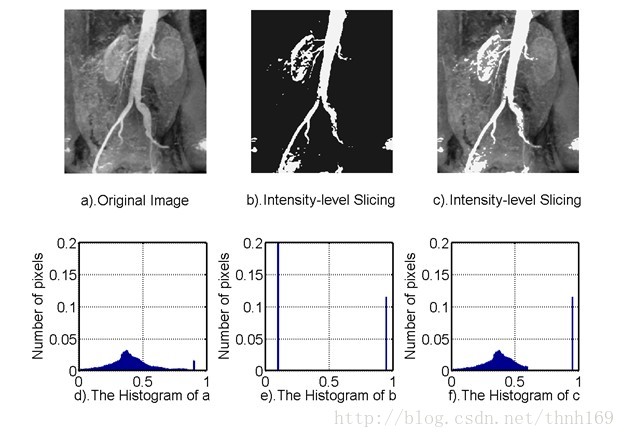
點陣圖切割
點陣圖切割,就是按照影象的位,將影象分層處理。若影象的某個畫素,其bit7為1,則在位面7這個畫素值為1,反之則為0。實驗:
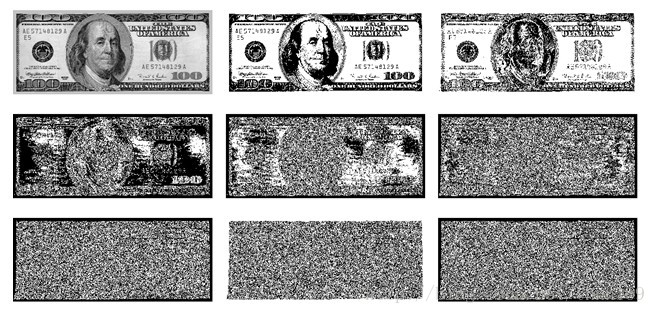
由點陣圖切割的結果,影象的主要資訊包含在了高4位。僅僅靠高4位,還原的影象更原圖基本差不多。由此可見,點陣圖切割主要用於影象壓縮。
